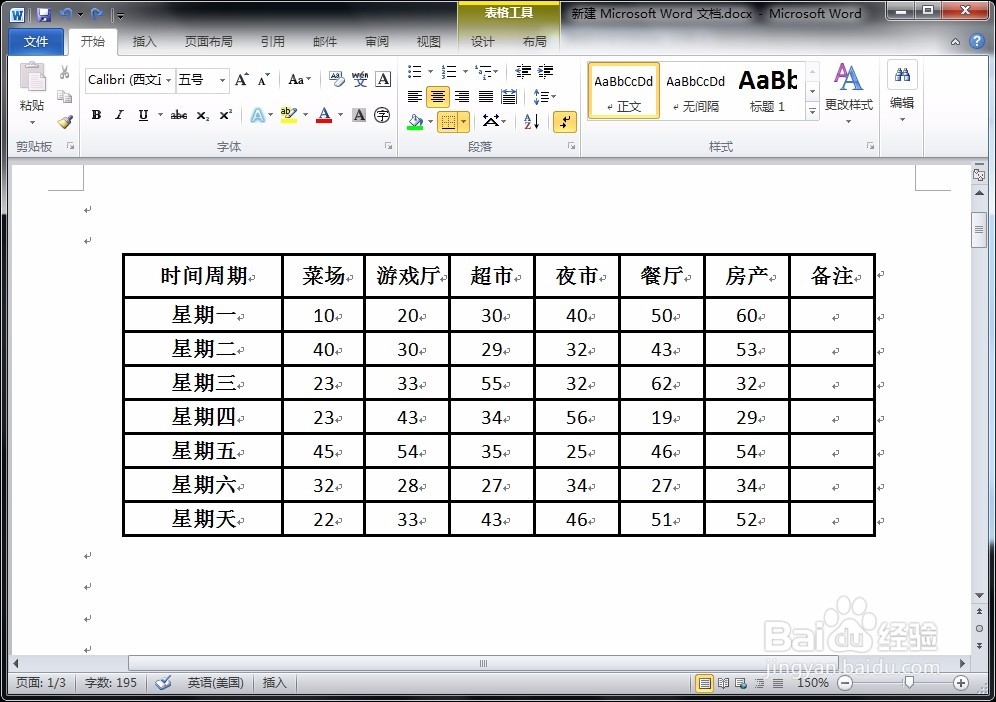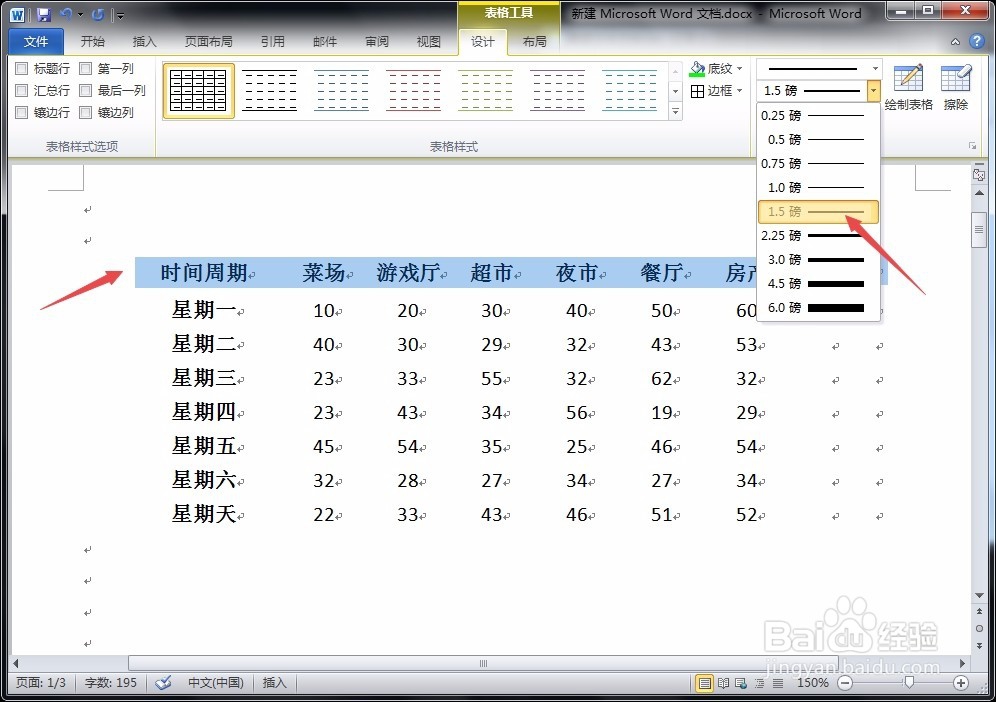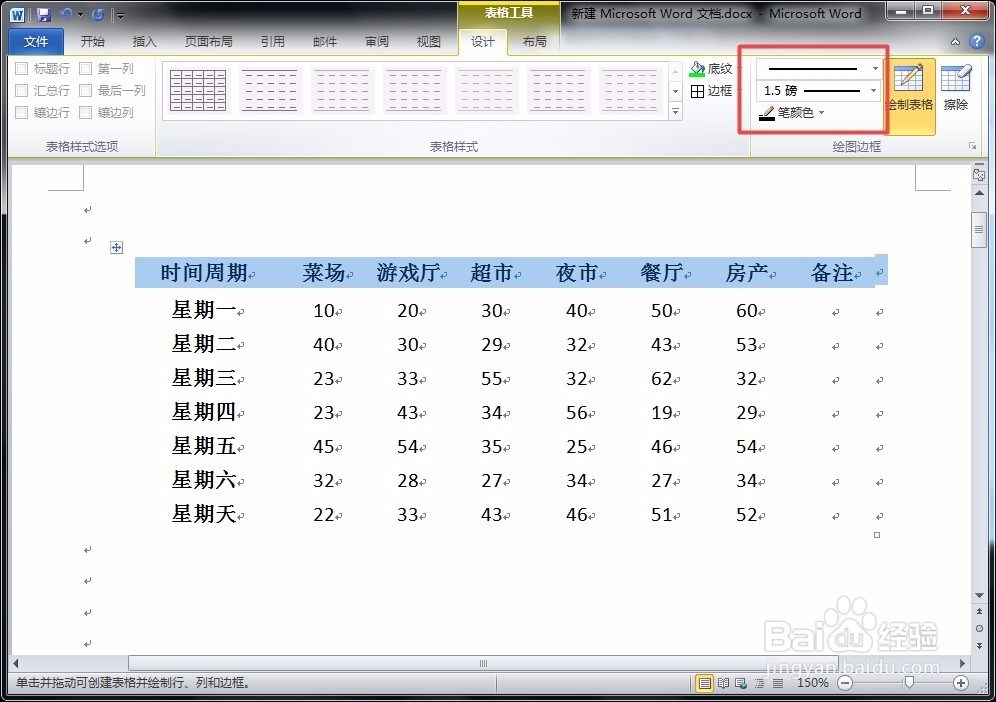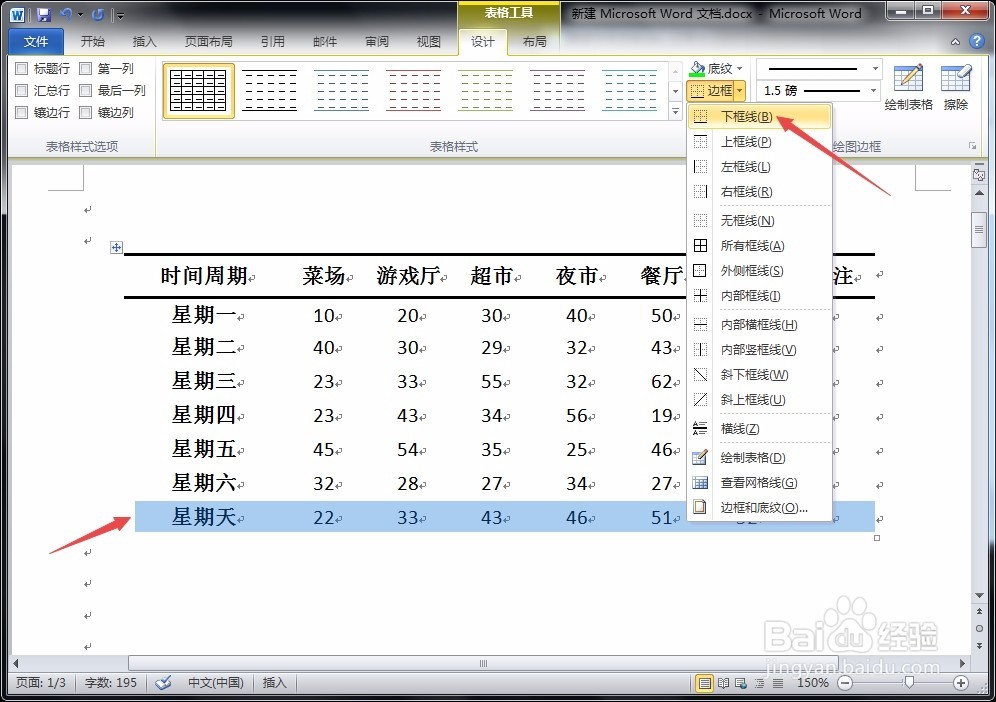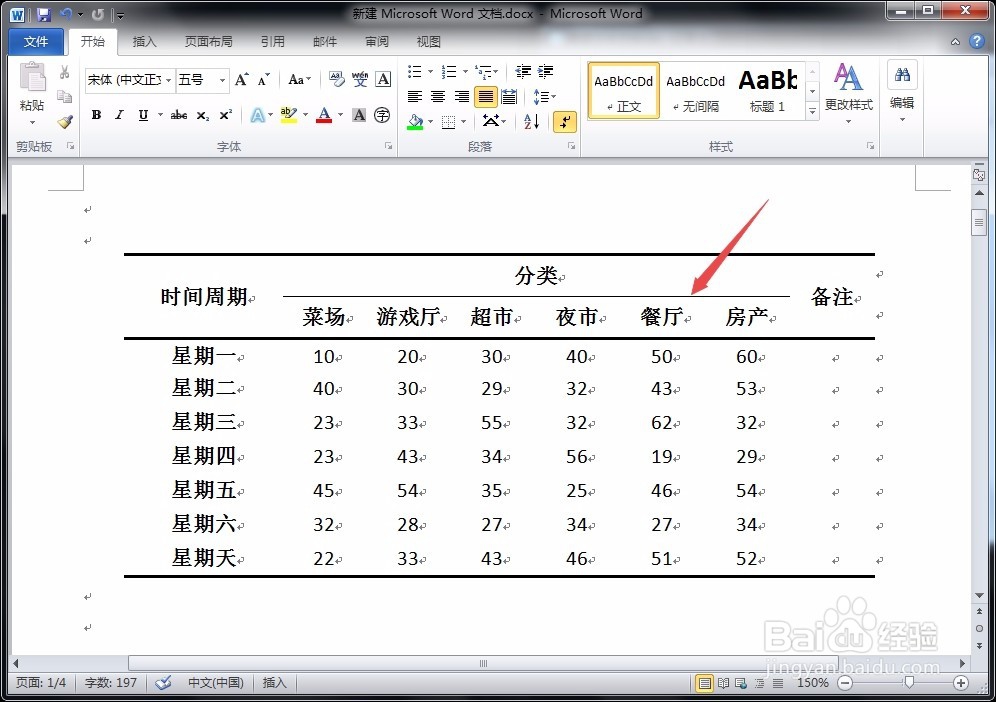1、首先,按照常规的方法绘制出自己需要的表格,如下图所示。
2、点击表格左上角的十字标志,全选表格,并点击“设计”菜单栏中“边框”选项中的“所有框线”,将表格所有框线隐藏。
3、接着,选中表格的第一行标题行,在“设计”菜单中设置边框的线型、粗细和颜色,如下图所示。
4、设置好以后,分别点击“边框”选项卡中的“上框线”和“下框线”两个选项,如下图所示。
5、然后选中最后一行表格,按照上述方法,点击“设计”菜单中“边框”选项卡中的“下框帧霭绎郎线”选项,即可完成简单三线表的绘制。
6、如果是标题栏分为两行或多行,我们仍旧按曳骣苷镐照上述方法将整个表格上下框线设置出来,并将标题栏和数据栏之间用框线区分开,如下图所示。
7、而后,将多行标题栏中的一行选中,按上述方法为其添加较细一点的上框线或下框线即可。